- Os problemas causados por mal táboa de particións / Perdido
- Como recuperar / Fix táboa de particións
- Consellos & Truques da táboa de particións
- Como recuperar datos perdidos da partición do disco duro
A táboa de particións é unha estrutura de datos de 64 bytes que almacena a información básica do sistema operativo do seu ordenador. A información básica almacenada e ata de cantas particións están dispoñibles, como gran cada un deles son e onde están localizados na unidade de disco duro. Unha partición é unha sección loxicamente independente da unidade de disco duro e cada disco pode ter un número diferente de particións. A táboa de particións consiste os primeiros catro particións nunha unidade de disco duro, que son colectivamente coñecidas como o ?? "partición primaria". Calquera partición extra no disco é coñecida como a "partición estendida" ??
Isto soa moito para unha persoa non técnica. Para facer a situación un pouco máis complicado, existen dúas categorías de táboas de particións é dicir, Master Boot Record (MBR) e táboa de particións GUID (GPT). MBR contén unha partición primaria, unha partición estendida e un camiño lóxico. A maioría dos sistemas operativos utilizan MBR, pero hai unha crecente popularidade para GPT é porque MBR ten unha memoria limitada de 2TB, mentres GPT permite ata 10 mil millóns de terabytes (teoricamente).
Parte I problemas causados por Damaged táboa de particións / Perdeu
Para garantir que todas as particións do disco duro están funcionando correctamente, o papel da táboa de particións é crucial. É usado polo sistema operativo do ordenador para atopar particións e ficheiros no disco.
Unha partición corrompido ou mal pode causar a táboa de particións dun ordenador a ser mal ou perdidos. Isto vai facer o sistema operativo do seu ordenador para ser inútil, non será capaz de atopar datos e ficheiros no disco duro sen a táboa de particións. Isto amplificar o dano que xa está aí.
Tras detectar que a táboa de particións está mal ou perdido, vai ter para recuperar a táboa de particións rapidamente. Dende a táboa de particións informa a información do sistema operativo sobre cada partición, o seu tamaño e arquivos almacenados dentro del, calquera dano e perda pode interferir coas funcións normais do sistema operativo.
Parte II Como recuperar / Partition Table Fix
O Windows rexeitar a arrincar o seu ordenador? Isto pódese deber a que a súa táboa de particións está ausente ou mal. Un sinal dígase conto que indica que ten este problema é a pantalla azul que aparece despois de que liga-lo. Será coma isto:
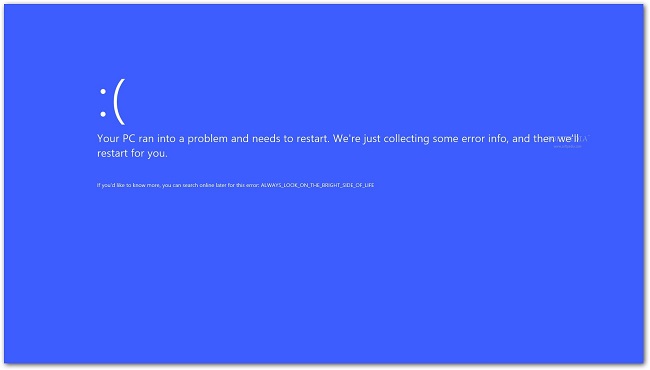
Acouga. Hai unha utilidade integrado que vén de balde co seu sistema operativo para axudar rapidamente a recuperar ou corrixir a táboa de particións. É realmente fácil de recuperar táboa de particións mediante esta ferramenta pode seguir estes pasos e vai ser bo:
Paso 1. Iniciar o sistema operativo a través de DVD
É importante para vostede ter un DVD de instalación de Windows ou disco de reparación. Inserir-lo no reprodutor de DVD para arrincar o sistema operativo.
Paso 2. Iniciar o ventá de consola
Agora que ten inicializar Windows usando o DVD, a próxima haberá de lanzar o ventá de consola.
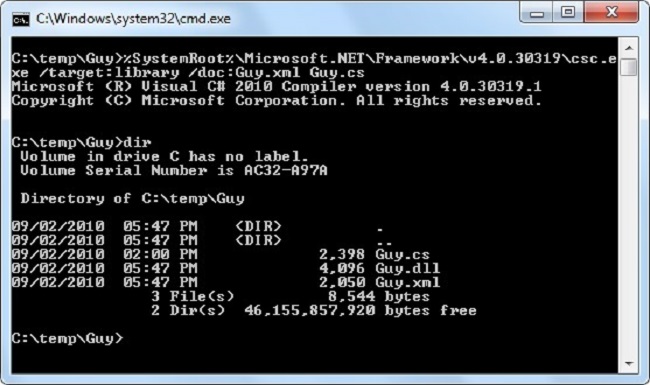
Paso 3. Executar comando
Ao mando xanela do prompt, escriba "Bootrec.exe / fixmbr" ?? e prema a tecla "intro" ?? tecla para iniciar o proceso de recuperación táboa de particións. Este comando executará unha solución rápida na táboa de particións perdida ou danada.
Nota: Existen varios "Bootrec.exe" ?? comandos dispoñibles para ser usado en diferentes escenarios. O "Bootrec.exe / fixmbr" ?? non só é útil para arranxar táboas de particións que son perdidos ou mal, pero para outras mensaxes de erro tamén. Isto inclúe "sistema operativo non atopado" ??, "Erro ao cargar o sistema operativo" ?? etc.
Parte Consellos & Truques de The Partition Table III
Podes facer moitas cousas que podes facer para reducir a posibilidade de táboa de particións do seu ordenador sexa comprometido. Inclúe:
- A maior causa detrás de táboas de particións danadas ou perdidas é un ataque de virus algunhas cepas de virus poden atacar directamente as táboas de particións mediante DVDs e discos duros. Polo tanto, sempre practicar cautela ao instalar un antivirus para protexer o seu ordenador e dixitalizar dispositivos estranxeiros por exemplo, DVD, discos duros e dispositivos móbiles antes de abrir.
- táboas de particións son vulnerables cando fai cambios para eles iso é especialmente certo cando está personalizando as particións. Polo tanto, asegúrese de que vai ter unha fonte constante de enerxía cando está facendo axustes para as súas particións. A perda súbita de enerxía pode conducir a danos irreparables na táboa de particións.
- Evite facer cambios moitas veces, especialmente se o sistema operativo está a ser executado sen un fallo ou problema. Os cambios constantes na partición vai provocar danos na táboa de particións. Sempre que precisa facer calquera axustes nas particións, use un software de xestión de disco respectable para realizar a tarefa.
- Asegúrese de comprobar se unha partición é válido antes de realizar calquera operación nel. Un cambio nunha partición non válido pode levar a unha ruptura da táboa de particións.
É esencial para recuperar rapidamente táboa de particións para que executalo en particións danadas non comprometer o hardware do ordenador. É importante ter en conta que, asegurarse de que ten unha copia de seguridade do seu ordenador é un xeito fiable para manter o seu sistema operativo saudable e seguro.
Sempre fai unha copia de seguridade da táboa de particións do seu ordenador para que será capaz de restaurar rapidamente a táboa de particións para o seu auto anterior. O Windows non ten unha copia de seguridade de datos built-in libremente e, polo tanto, ten que baixar e instalar un software de copia de seguridade no seu ordenador. Isto axudará a recuperar particións mando táboa de facer o seu traballo de forma eficiente.
Parte IV Como recuperar datos perdidos da partición do disco duro
Fix ofen táboa de particións ven xunto con datos perdidos de disco duro, coas operacións erradas fará que os datos do disco duro formato e inaccesibles. Como non ten unha copia de seguridade de datos recentemente. Baixo estas circunstancias, vai ter unha poderosa ferramenta de recuperación de datos do disco duro para recuperar os seus datos perdidos de volta da partición do disco duro.

- Recuperar arquivos perdidos ou eliminados, fotos, audio, música, correo dende calquera dispositivo de almacenamento eficaz, segura e completamente.
- Permite a recuperación de datos de lixo, disco duro, tarxeta de memoria, unidade flash, cámara dixital e filmadora.
- Permite a recuperación de datos para eliminación repentina, formato, corrupción do disco duro, ataque de virus, fallo do sistema en diferentes situacións.
- Vista previa antes da recuperación permite que faga unha recuperación selectiva.
- OS soportados: Windows 10/8/7 / XP / Vista, Mac OS X (Mac OS X 10.6, 10.7 e 10.8, 10.9, 10.10 Yosemite, 10.10, 10.11 El Capitan, 10,12 Sierra) no iMac, MacBook, Mac Pro etc.
Con Wondershare Data Recovery pode facilmente e eficaz para recuperar os seus datos perdidos de volta, obter os pasos específicos para recuperar datos de partiton disco duro .






